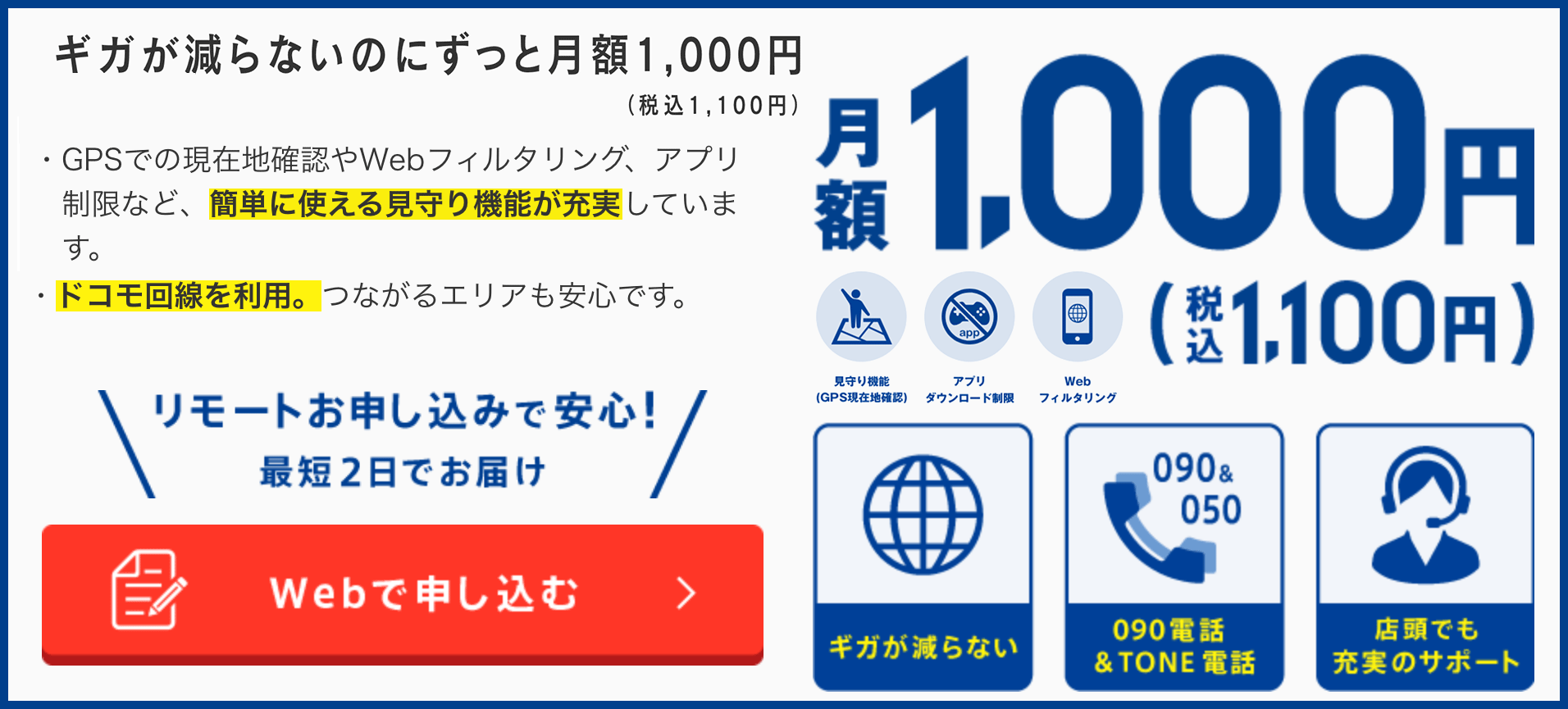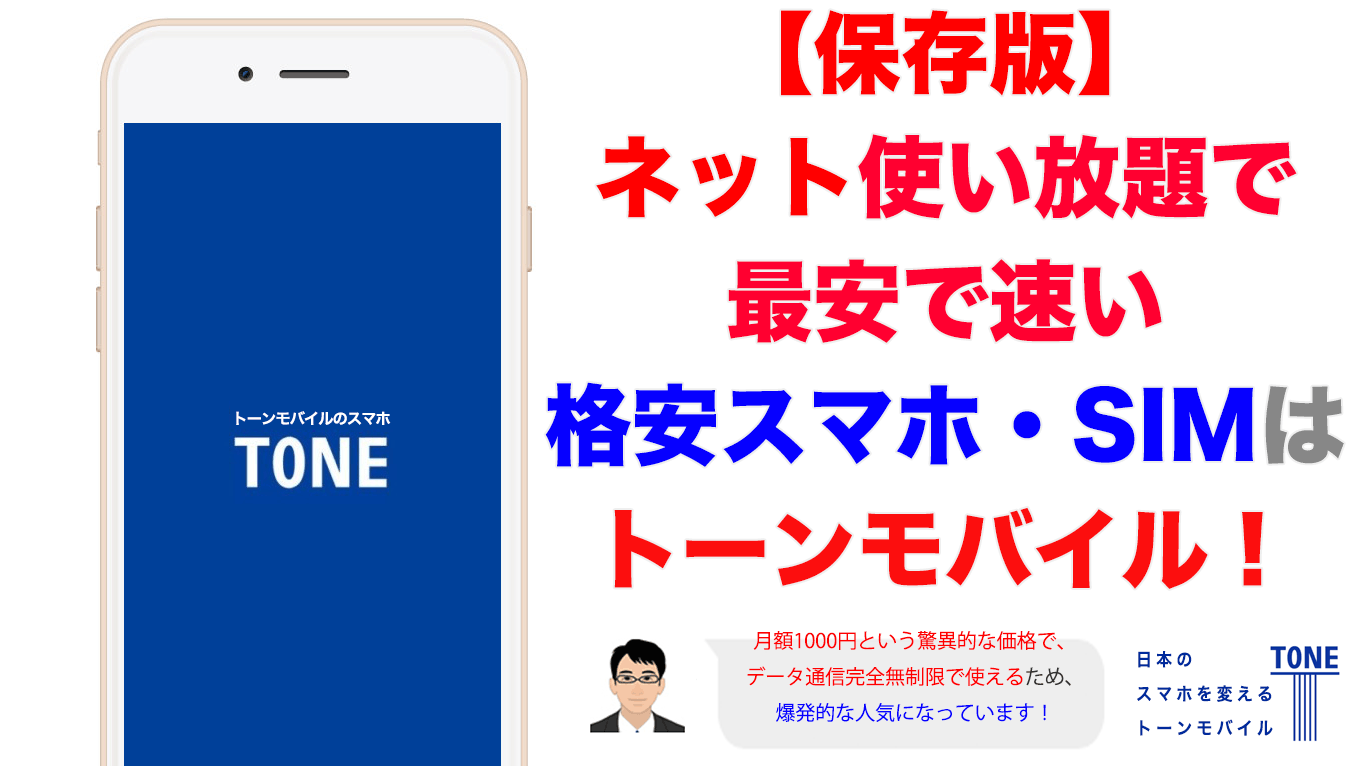
結論から先に書くと、トーンモバイルのスマホ「TONE」のSIMカードが月額1100円(税込)という驚異的な価格で、データ通信完全無制限(※動画だけは1GBまで無制限 それ以降は動画チケット使用)で使えるため、
サブSIMカードや自宅の固定回線用のSIMとしても爆発的な人気になっています。
.png)
インターネットが使い放題の格安SIMはほとんどどれも実際に出る速度(実測値)が遅いものばかりです。
しかしほとんどの人が知らないネット使い放題で最安で通信速度が速い格安SIMはトーンモバイルのSIMです。
トーンモバイルのスマホはスマホとセットでしか購入出来ませんが月額1100円(税込)という驚異的な安さとネット使い放題テザリング使い放題、データ使用量制限無し速度制限無しとなっています。
公表されている測度は500kbps〜600kbpsとなっていますが速度は実測で3.0Mbps〜15Mbps程度出て安定して十分な速度が出ます。
目次
ネット使い放題で最安で速い格安スマホ格安SIMは「TONE」のSIM

使い放題の格安SIMはどれも速度が遅い
速度制限無しでデータ通信使い放題の格安SIMはU-mobile、neroモバイル、DTI SIM、ぷららモバイルLTE、ピクセラモバイル、@モバイルくんなどがあります。
しかし、どれも実際に出る速度は夜中などでは5〜10Mbpsくらい出たりしますが、利用者が多すぎて日中や通勤時間、お昼休みなどの利用者が増える時間帯は500kbpsも速度は出ません、ひどい時では100kbpsも出ないときも多々あり、
使い放題の格安SIMを契約していてもストレスがたまるばかりです。
また、直近3日間で3GB制限などもあるので大量にデータ通信ができないようになっています。UQ mobileは500kbpsの使い放題格安SIMですがこれはちゃんと500kbpsの速度が安定して出ます。ただしUQ mobileはau回線を使っているのでdocomoのスマホやiPhoneでは使えません。
TONEのSIMカードはネット使い放題(パケ放題)

使い放題のSIMカードとしてほとんどの人が知らないのがトーンモバイルのスマホ「TONE」のSIMカードです。
これはネット使い放題(パケ放題)で3日制限もなし、最初からテザリングも使い放題で月額1100円、トンモバイルのスマホの通信速度は安定して3.0Mbps〜15Mbpsくらいでます。
3.0Mbps〜15Mbpsの通信速度は遅い?と思うかもしれませんが普通にネットを使う分には十分な速度で高画質な動画を見なければ通信速度で困ることはありません。
でもトーンモバイルを使っているので、ギガ制限がないことに最近気がつきました…
— – (@watakkkaZu_) November 29, 2019

トーンモバイルのSIMが安定して速度がでる理由はネット使い放題としてモバイルルーターに挿して使ったり自宅のインターネット代わりに使えるSIMですがそのような使い方をしている人が少ないからです。
またトーンモバイルのスマホは最初からテザリングが無料で使い放題のSIMです。
そのためどれだけデータ通信をしても速度制限をされることはなく本当の使い放題のSIMカードになっています。
トーンモバイルのスマホ「TONE」ははじめてもスマホユーザー、はじめても子供用スマホ、はじめても高齢者用スマホとして販売しているのでデータ通信をハードに使う人がいないもの大きな要因になっています。
しかしトーンモバイルのスマホ「TONE」は新品同然の状態であればそれなりの値段で売却できあすので使用しないトーンモバイルのスマホを換金して月額料金に回すとかなり無駄ななく使い放題の格安SIMを手に入れることが可能です。
トーンモバイルのSIMは挿し替えが可能でiPhoneやAndroidスマホでも使える

トーンモバイルのスマホのSIMカードは実はトーンモバイルのスマホ以外でも利用できます。iPhoneやiPad、モバイルルーターに挿せばデータ通信も音声通話もすることができます。
![]() 【必見】トーンモバイルのスマホは「SIMの差し替え」ができますか?詳細を解説!
【必見】トーンモバイルのスマホは「SIMの差し替え」ができますか?詳細を解説!
※090の番号から始まる音声通話をするには090の番号をMNPか新規で登録している必要があります。TONEは最初からついてくる電話番号は050のIP電話の電話番号です。090はオプションになっています。
docomoで契約していたまたはしているAndroidスマホやiPhone、SIMフリーのスマホやiPhone、タブレット、iPadであればトーンモバイルのスマホのSIMカードを挿して通話も通信もすることができます。
データ通信使い放題、3日制限なし、速度制限なし(500〜600kbpsの速度制限は廃止されました)を最大限活用することができます。
トーンモバイルのスマホのSIMカードをAndroidスマホやタブレット、iPhoneやiPadで使う手順は下記のページで個別にまとめましたので参考にしてみて下さい。
Androidのスマホやタブレットの場合は下記のAPNを設定すればデータ通信も音声通話も利用できます。
| 名前 | お好きな名前を任意に入力(例:TONE) |
|---|---|
| APN | dream.jp (ディー・アール・イー・エー・エム・ドット・ジェ・ピー) |
| ユーザー名 | user@dream.jp |
| パスワード | dti |
| 認証タイプ | 「CHAP」を選択 |
iPhoneの場合はAPNの設定ではなくプロファイルのインストールがAPNの設定と同じ内容なので下記の手順の通りにプロファイルをインストールすればデータ通信(インターネット)も音声通話もすることができます。
トーンモバイルのSIMをiPhoneで使う方法

トーンモバイルのSIMカードをiPhoneで使うのはとても簡単です。
プロファイルというデータ通信に必要な設定ファイルをインストールすればすぐにデータ通信も通話もすることができます。
080や090の電話番号からはじまる音声通話は設定プロファイルをインストールしなくてもSIMカードを挿せばすぐにできるようになります。
またiPhoneだけでなくiPadでも利用可能で、iPadもiPhoneと同様に設定プロファイルをインストールするけで利用できます。
iPhoneにTONEのSIMカードを挿入する
まずはiPhoneにTONEのSIMカードを挿入します。
TONEのSIMカードはトーンモバイルのスマホから抜き出します。
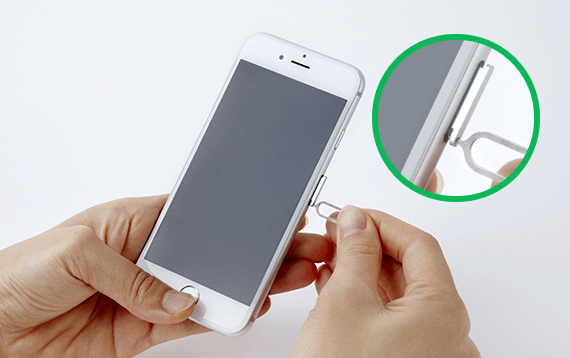
TONE e19のSIMカードのサイズはiPhone、iPadと同じナノSIM(nanoSIM)サイズなので抜き出してそのまま挿入するだけでぴったりと収まります。
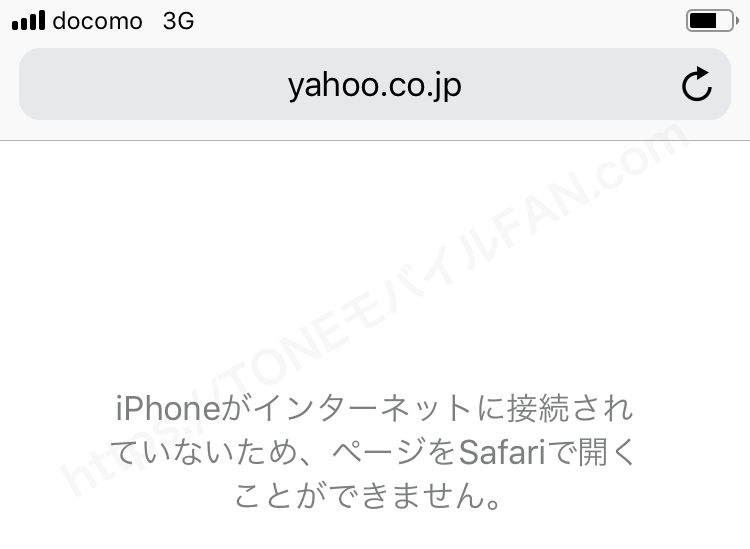
SIMカードを挿入した状態だと3Gにしか接続されないのでインターネット(ネットワーク)につながりません。
次のステップのプロファイルのインストールをすることで4G(LTE)を掴んでインターネット(ネットワーク)につながるようになります。
プロファイルをダウンロードする
iPhoneやiPadをWi-Fiに接続し、Safariを起動して下記のトーンモバイル通信用プロファイルのダウンロードリンクをクリックしてプロファイルをダウンロードします。
iPhone、iPad用トーンモバイルのSIMカード通信用プロファイル
プロファイル(APNファイル)をインストールする
トーンモバイル通信用プロファイル(APNファイル)をダウンロードしたらホーム画面から「設定」アプリ->「一般」と進むと先ほどダウンロードした通信用プロファイル(APNファイル)をインストールするか聞かれます。
インストールをタップして実行します。
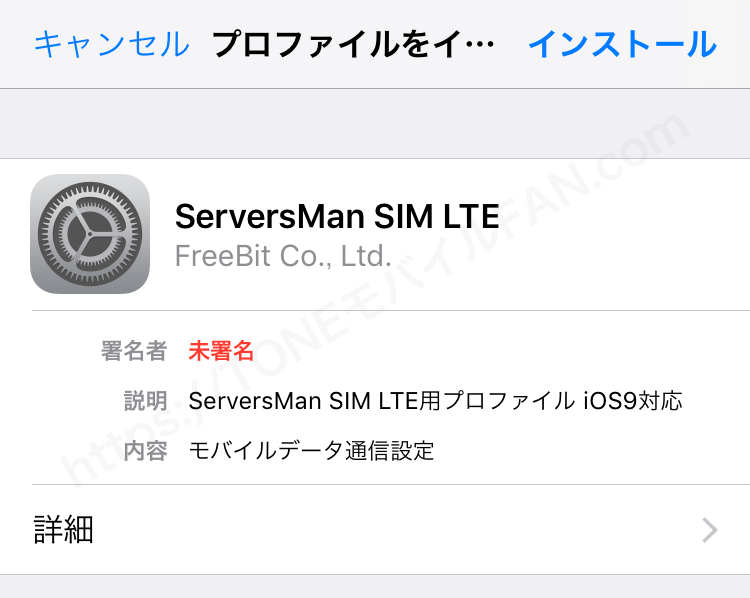
トーンモバイルのiPhone・iPad用のプロファイルは「ServerMan SIM LTE」のプロファイルになります。
これはトーンモバイルがDTI社の「ServerMan SIM LTE」を買収して回線として使っているからです。あまりこのことを知らない人は多いと思います。
プロファイル(APNファイル)をインストール完了
これで通信用プロファイル(APNファイル)のインストールは完了です。
完了をタップします。
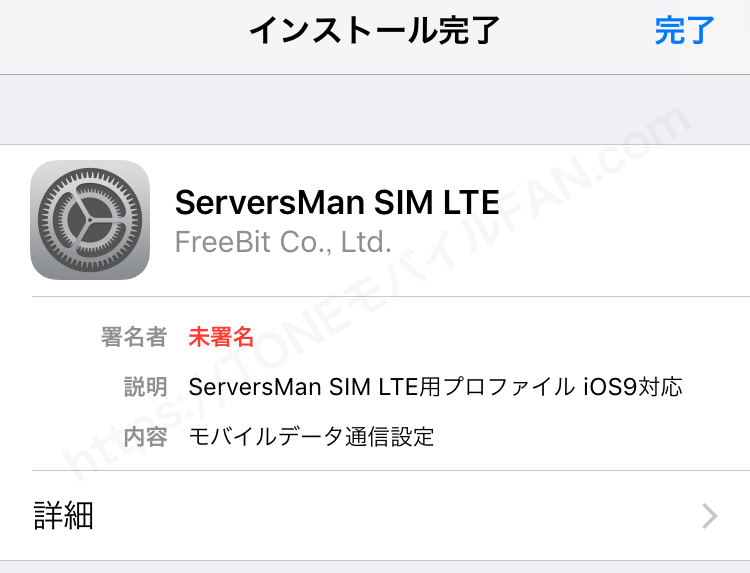
ネットワーク選択がちゃんと「NTT DOCOMO」になり4G(LTE)でインターネットが使えるようになります!
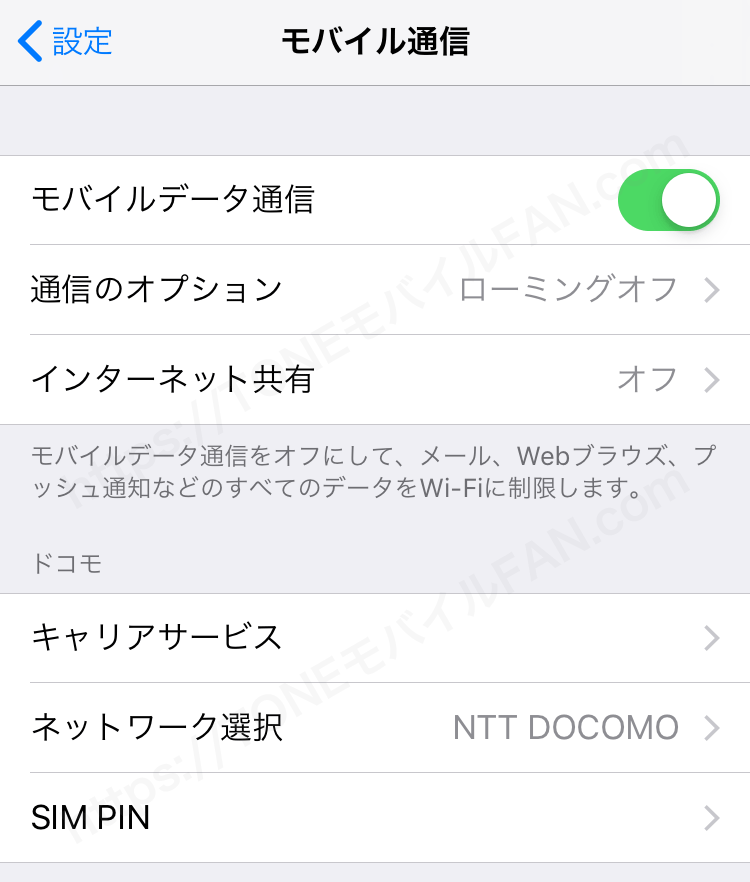
LINEもTwitterもSafariでのインターネットもばっちり使えますよ!
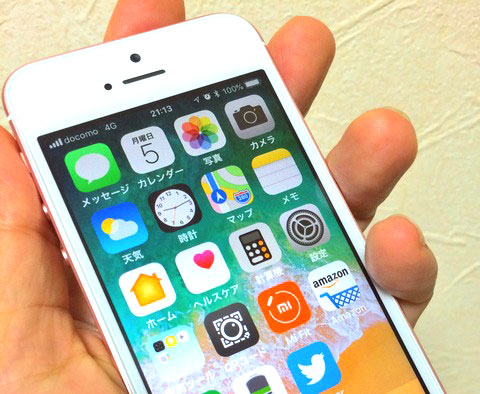
トーンモバイルのスマホ「TONE」のSIMカードのサイズは2種類
iPhone、iPadのSIMのサイズはナノSIM(nano SIM)なのでTONEのe20,e19,m17のSIMカードであればサイズは同じなのでそのまま使えます。
- TONE e21: ナノSIM(nano SIM)
- TONE e20: ナノSIM(nano SIM)
- TONE e19: ナノSIM(nano SIM)
- TONE m17: ナノSIM(nano SIM)
- TONE m15: ナノSIM(nano SIM)
- TONE m14: マイクロSIM(micro SIM)
トーンモバイルのSIMをAndroidスマホで使う方法

Androidスマホやタブレットの場合はプロファイルのインストールではなくAPNの設定をすることでデータ通信(インターネット)ができるようになります。
使っているAndroidスマホやタブレットのOSのバージョンによっては設定画面が若干ことなることがありますが設定する内容は同じです。
STEP1.設定-無線とネットワーク-その他を開く
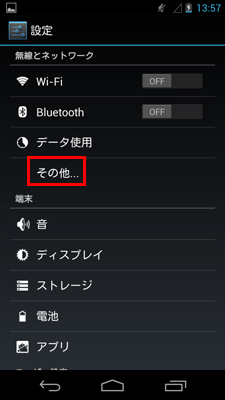
STEP2.モバイルネットワークを選択
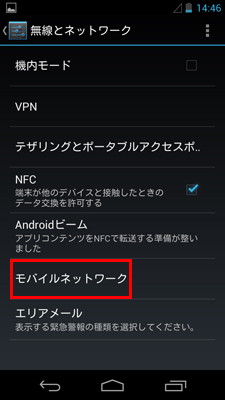
STEP3.APN(アクセスポイント)の設定
「データ通信を有効にする」にチェックが入っていることを確認して、チェックが入っていなかったらチェックをいれます。
「アクセスポイント名」をタップします。
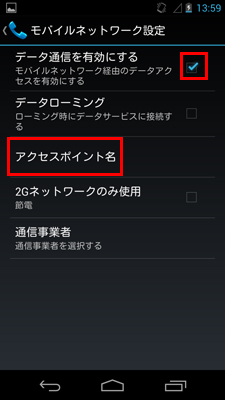
STEP4.APN(アクセスポイント)の新規追加
画面右下のメニューアイコンをタップして「新しいAPN」をタップします。
ここでは下記の内容でAPN(アクセスポイント)の情報を入力します。
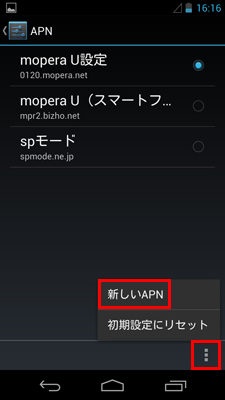
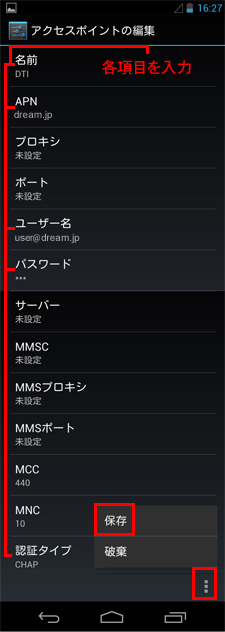
下記の内容でトーンモバイルのAPNの情報を入力します。
| 名前 | お好きな名前を任意に入力(例:TONE) |
|---|---|
| APN | dream.jp (ディー・アール・イー・エー・エム・ドット・ジェ・ピー) |
| ユーザー名 | user@dream.jp |
| パスワード | dti |
| 認証タイプ | 「CHAP」を選択 |
※ここにない項目は設定不要です。
「メニューキー」を押して「保存」をタップします。
STEP5.新規追加したAPN(アクセスポイント)の選択
最後に先ほど新規追加したAPNを選択します。
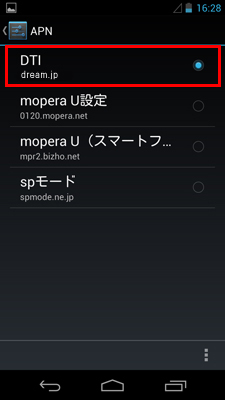
これでAndroidスマホやタブレットでもトーンモバイルのスマホのSIMカードでデータ通信と通話ができるようになります。
![]() 【保存版】トーンモバイルのSIMをiPhoneで使う方法手順を解説!
【保存版】トーンモバイルのSIMをiPhoneで使う方法手順を解説!